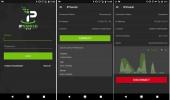Kā ātri un viegli atjaunināt Kodi viedajā televizorā
Kodi reputācija ir ātra, uzticama un pieejama visdažādākajās platformās. No otras puses, viedās TV saskarnes ir gausa un neveikla pat labā dienā. Tomēr salieciet abus kopā un esat ieguvis veiksmes recepti. Kodi instalēšana viedajā televizorā var palīdzēt mazināt slikti iecerētās TV operētājsistēmas. Svarīga ir arī Kodi atjaunināšana, jo vēlēsities piekļūt jaunākajiem drošības labojumiem, funkcijām un programmatūras piedāvātajām ātruma korekcijām. Lasiet mūsu ceļvedi, kā atjaunināt Kodi viedajā televizorā.

Esiet drošībā Kodi, izmantojot VPN
Kodi un visi tā neticamie papildinājumi nodrošina piekļuvi gandrīz bezgalīgam daudzumam bezmaksas satura. No viena interfeisa varat skatīties visu, sākot no svaigiem Holivudas blokfināliem līdz ārzemju filmām, klasiskām TV sērijām, multfilmām, vecām filmām un tiešajām tīmekļa kamerām. Šis atklātais raksturs tomēr ir padarījis Kodi par iecienītu likumdevēju un interneta pakalpojumu sniedzēju mērķi, jo tas labi izmanto papildinājumus, kas iegūst datus no nelikumīgiem avotiem.
Labā ziņa ir tā, ka, izmantojot labu VPN, jūs varat pasargāt sevi no valdības aģentūru spiegošanas un Kodi droseles ISP. Ja virtuālais privātais tīkls ir izveidots, jūs šifrēsit datus pirms tā aiziešanas no ierīces, neļaujot nevienam ierakstīt jūsu aktivitātes vai pat redzēt, ka straumējat caur Kodi. Pateicoties VPN, jūs varēsit būt drošs, vērojot visu, ko sirds vēlas.
Izmantojiet IPVanish par labāko ātrumu un privātumu

Atrašana pareizajā VPN, ko lietot kopā ar Kodi, var būt saspringta pieredze. Katrs pakalpojums sola ātru lejupielādi un spēcīgu privātuma praksi, bet kam jūs patiešām varat uzticēties ar saviem datiem? Mēs salīdzinājām dažus no labākajiem VPN un klasificējām tos pēc to noderības ar Kodi. IPVanish iznāca virsū, galvenokārt pateicoties viedajam ātruma un drošības sajaukumam.
IPVanish aizsargā jūsu privātumu, bloķējot datus ar 256 bitu AES šifrēšanu, DNS noplūdi aizsardzība un automātiska nogalināšanas slēdzis, lai negadījuma gadījumā nekas nenotiek atvienot. Programmatūra ir arī viegla un viegli instalējama visdažādākajās ierīcēs. Visbeidzot, IPVanish piedāvā vairāk nekā 950 serveru tīklu 60 dažādās valstīs un nulles reģistrēšanas politiku attiecībā uz visu trafiku - divas funkcijas, kas apzīmē tā kā Kodi labākā VPN statusu!
IPVanish piedāvā 7 dienu naudu atpakaļ garantiju, kas nozīmē, ka jums ir nedēļa, lai to pārbaudītu bez riska. Lūdzu, ņemiet vērā, ka Atkarību padomi, ko lasītāji var ietaupiet milzīgus 60% šeit par IPVanish gada plānu, mēneša cenu samazinot līdz tikai USD 4,87 mēnesī.
Darbojas Kodi viedtālrunī
Kodi ir slavens ar to, ka ir draudzīgs visām platformām. Tas darbojas viedtālruņos, TV kastes ierīcēs, Mac un Linux datoros un vēl daudz vairāk. viedais TV diemžēl pasaule ir kaut kas izņēmums. Kodi neatbalsta lielāko daļu pielāgoto viedās TV operētājsistēmu, padarot to grūti vai pat neiespējamu instalēšanu dažās ierīcēs. Iespējams, ka jums tomēr pilnībā nepietrūkst veiksmes, kā parādīts zemāk esošajās sadaļās!
Saderības saraksts
Runājot par operētājsistēmām, viedo TV ražotāji mēdz iedalīties divās plašās nometnēs: pielāgota programmatūra vai Android TV. Diemžēl neviens no viņiem nav konsekvents attiecībā uz to, kuru OS izmanto, un tas nozīmē, ka jums jāpārbauda savs konkrētais modelis, lai redzētu, vai varat instalēt Kodi. Vispārējs īkšķa noteikums ir tāds, ka, ja no televizora varat piekļūt Google Play, varat instalēt Kodi bez jebkādām problēmām.
- Philips Smart TV - Daži no Philips jaunākiem modeļiem vada Android TV operētājsistēmu, tas nozīmē, ka tie ir pilnībā savietojami ar Kodi. Reģistrējieties rindā 6800, ja meklējat jaunu ierīci.
- Sony viedie televizori - Sony televizoru ierīces darbina vairākas dažādas operētājsistēmas. Android TV pēdējos gados ir ieguvis popularitāti, tāpēc, ja jums ir jaunāks modelis, iespējams, jums veiksies.
- Vizio Smart TV - Vairākos Vizio izstrādājumos darbojas pielāgota Google TV (Android TV) versija, padarot to par lielisku izvēli Kodi instalācijām.
- LG viedie televizori - Lielākajā daļā LG televizoru darbojas tīmekļa operētājsistēma, kas nav savietojama ar Kodi.
- Panasonic viedie televizori - Visos Panasonic viedajos televizoros darbojas pielāgota programmatūra, kas slikti spēlē Kodi.
- Samsung viedie televizori - Gandrīz visos Samsung televizoros darbojas patentēta operētājsistēma, kas nav savietojama ar Kodi. Tomēr oficiālais Samsung televizoru Kodi pieslēgvieta vēl ir tapis, taču vairāki nopietni šķēršļi nozīmē, ka tas, iespējams, nekad neredzēs dienasgaismu.
- Asie viedie televizori - Sharp TV produkti galvenokārt darbina trešo pušu OS programmatūru, kas nav saderīga ar Kodi. Daži modeļi tomēr izmanto Android TV, piemēram, jaunākie Aquos modeļi.
Par Kodi atjauninājumiem
Tāpat kā jebkura programmatūra, Kodi saņem atjauninājumus lai pievienotu jaunas funkcijas un nodrošinātu savietojamību. Atjauninājumi parasti neizjauc vecos paplašinājumus un nepadara lietotni nelietojamu, tāpēc jums ir jāmaksā par brīvu, tiklīdz jauna versija nokļūst tīmeklī.

Vispirms pārbaudiet savu Kodi versiju
No Kodi izstrādes komandas pastāvīgi tiek parādītas jaunas, gan lielas, gan mazas versijas. Pirms ienākt un sākt atjaunināšanas procesu, ieteicams pārbaudīt pašreizējo instalāciju un pārliecināties, vai ir nepieciešams atjauninājums. Iespējams, ka jūs jau izmantojat jaunāko versiju; tādā gadījumā darbs ir labi veikts!
Veiciet tālāk norādītās darbības, lai pārbaudītu savu Kodi versiju jebkurā ierīcē, tostarp viedajos televizoros.
- Palaidiet Kodi ierīcē.
- Ja esat pietiekami ātrs, varat redzēt versijas numuru, kas norādīts Kodi slampāt ekrānā. Ja nē vai nevēlaties restartēt programmu, turpiniet lasīt.
- Dodieties uz Kodi mājas izvēlni un noklikšķiniet uz zobrata ikonas.
- Ritiniet uz leju līdz Sistēmas informācija
- Pārliecinieties, ka atrodaties Kopsavilkuma lapa (jums vajadzētu būt pēc noklusējuma).
- Skatieties ekrāna labajā apakšējā stūrī. Kodi versijas numurs būs uzskaitīti zemāk, kur teikts par versijas informāciju.
- Ņemiet vērā būvēšanas numuru. Tam vajadzētu būt kaut kam līdzīgam “Kodi 17.6”
- Datora tīmekļa pārlūkprogrammā apmeklējiet oficiālo Kodi vietni plkst Kodi.tv
- Noklikšķiniet uz zilās Lejupielādes poga augšējā labajā stūrī.
- Ritiniet uz leju līdz lejupielādes ikonām un izvēlieties Android.
- Tiek atvērts mazs logs. Pārliecinieties, vai atrodaties “IeteicamsCilni, nevis “Development Builds”.
- Pārbaudiet pašreizējā Kodi versija uzskaitīti lieliem burtiem virs lejupielādes saitēm. Ja tā ir augstāka par instalēto versiju, ir pienācis laiks veikt jaunināšanu.
Vai Kodi atjauninājumi ir nepieciešami?
Kodi atjauninājumi notiek regulāri. Lielākā daļa no tiem ir papildu laidieni, kas novērš nelielas kļūdas, pievieno drošības uzlabojumus vai vienkārši uzlabo programmatūras izskatu un darbību. Katru gadu apmēram tā tiek parādīts kāds nozīmīgs laidiens, kas iezīmē pagrieziena punktu attīstības ciklā. Šīs nosauktās versijas (Jarvis, Kriptona, Leia) piegādā unikālas funkcijas, kurām nav vecāku izlaidumu, un galu galā aizvieto iepriekšējās versijas kā de facto Kodi standartu.
Lai gan jums nav jāinstalē katrs papildinājums, ko izlaiž Kodi komanda, tā ir ļoti laba ideja. Jūs saņemat piekļuvi visu veidu jaunām funkcijām un uzlabojumiem, sākot ar kļūdu labojumiem un beidzot ar uzlabojumiem. Galu galā jūs būsit spiesti atjaunināt, tāpēc jūs varētu arī palikt līknes priekšā.
Vai man vispirms ir jāinstalē vecā Kodi versija?
Kodi ir ļoti lietotājam draudzīgs. Tas ir paredzēts, lai pielāgotos visu veidu papildinājumiem un paplašinājumiem, ļaujot trešo pušu izstrādātājiem pielāgot tos pēc saviem ieskatiem. Viens no šīs dizaina filozofijas ieguvumiem ir tas, ka pamatprogramma ir nodalīta no jebkura satura, kuru pievienojat pēc instalēšanas. Jūs varat atjaunināt Kodi, vispirms to nenoņemot un nezaudējot nevienu no saviem pielāgojumiem. Kodi atinstalēšana vienkārši izdzēš jūsu saturu no jūsu ierīces, tāpēc atstājiet to vietā, ja vien jūs nekad neplānojat to atkal izmantot.
Kā atjaunināt Kodi viedtālrunī
Ja esat šķērsojis visus šķēršļus, lai iegūtu Kodi savā viedajā televizorā, tad apsveicam! Turpmāk jūsu dzīve būs diezgan viegla. Kodi atjaunināšana viedajā televizorā ir jauks un vienkāršs process, kuru varat pabeigt tikai dažās sekundēs. Patiesībā daudzi viedie televizori varētu lietotni regulāri atjaunināt, kas nozīmē, ka jums pat nevajadzēs pacelt pirkstu.
Kodi atjaunināšana no pakalpojuma Google Play
Lielākā daļa viedtālruņu lietotāju, kas darbojas ar Kodi, būs to instalējuši tieši no Google Play veikala, kuram var piekļūt no televizora galvenā interfeisa. Tas nodrošina ātru piekļuvi un vienkāršus atjauninājumus gandrīz visām ierīcēm.
Automātiska Kodi atjaunināšana
Ja televizors automātiski neatjaunina Kodi, varat pārbaudīt iestatījumus pakalpojumā Google Play un ieslēgt visu lietotņu automātiskos atjauninājumus. Vienkārši pārliecinieties, vai Kodi ir instalēts tirgū, tad jums vairs nevajadzēs uztraukties par atjauninājumiem.
- Palaidiet Google Play veikals.
- Noklikšķiniet uz Iestatījumi sadaļa pa kreisi.
- Zem vispārējās etiķetes atlasiet Automātiski atjaunināt lietotnes.
- Atvērtajā logā jebkurā laikā atlasiet “lietotņu automātiska atjaunināšana”.
- Izejiet no pakalpojuma Google Play. Jums, iespējams, vajadzēs restartējiet televizoru pirms tā pati pārbauda, vai nav atjauninājumu.
Manuāla Kodi atjaunināšana
Ja automātiskie atjauninājumi tiek atspējoti vai ja tie vienkārši nedarbojas jūsu televizora interfeisā, varat arī manuāli pārbaudīt, vai nav jaunākas Kodi versijas, un nekavējoties instalēt tās. Dariet to katru mēnesi vai arī tā, lai pārliecinātos, ka izmantojat jaunāko versiju.
- Atveriet Google Play veikalu televizora izvēlnē atlasot ikonu.
- Noklikšķiniet uz sadaļas kreisajā pusē ar nosaukumu Manas lietotnes.
- Atjauninājumi tiks uzskaitīti augšpusē. Tu vari izvēlēties Atjaunot visu lai lejupielādētu un instalētu katras savas lietotnes atjauninājumus, vai vienkārši ritiniet pa labi un pats atjauniniet Kodi.
- Kad atjaunināšana ir pabeigta, galvenajā ekrānā varat izmantot jaunāko Kodi versiju.
Palaidiet TV OS atjauninājumu
Ierobežotas piekļuves pakalpojumam Google Play gadījumā vai ja kaut kas vienkārši nedarbojas tieši jūsu viedajā televizorā, ir ieteicams palaist programmaparatūras atjauninājumu, lai izlīdzinātu visus aptuvenos ielāpus. Android TV operētājsistēma parasti labi paziņo lietotājiem par gaidošiem atjauninājumiem. Ražotāji tomēr var atspējot vai mainīt šos iestatījumus, kas var piespiest jūs manuāli meklēt atjauninājumu informāciju.
- Pārliecinieties, vai televizoram ir uzticams savienojums ar internetu, izmantojot vai nu Ethernet, vai Wi-Fi.
- Atveriet televizora mājas izvēlni un meklējiet iestatījumu ikonu.
- Iekšpusē pārbaudiet, vai pastāv opcija Sistēmas iestatījumi, un pēc tam meklējiet programmaparatūras atjauninājumu sadaļa. (Pārbaudiet zemāk, lai redzētu, vai jūsu modelis ir iekļauts sarakstā.)
- Ja neredzat jaunināšanas opcijas, ritiniet uz leju un meklējiet Etiķete “Par”. Tajos bieži tiek parādīta pašreizējā programmaparatūras versija, un tos var izmantot atjauninājumu manuālai palaišanai.
- Pārbaudiet, vai nav sistēmas atjauninājumu vai ar to saistītu saiti. Ja nekas neparādās, ņemiet vērā viedtālruņa modeli un modeli un pārbaudiet ražotāja vietni, lai iegūtu sīkāku informāciju par jaunināšanu.
Kā atjaunināt televizoru
Ikviens televizora ražotājs nedaudz atšķirīgā vietā ievieto programmaparatūras atjauninājumus, pat ja viņi darbojas ar Android TV. Zemāk ir daži no biežākajiem modeļiem un to sistēmas atjaunināšanas vietām.
- LG webOS TV - Izvēlne> Sistēmas iestatījumi> Par> Sistēmas atjauninājumi
- Samsung Smart TV - Izvēlne> Atbalsts> Programmatūras atjaunināšana
- Sony televizori - Sākums> Palīdzība> Sistēmas programmatūras atjaunināšana> Pārbaudiet, vai nav atjaunināts sistēmas programmatūras atjauninājums
- Vizio Smart TV - Nospiediet tālvadības pults pogu Izvēlne, pēc tam noklikšķiniet uz Sistēma> Sistēmas informācija> Pakalpojuma pārbaude
Alternatīvas Kodi viedtelevīzijās
Runājot par to, vairums viedtālruņu lietotāju vienkārši nevarēs instalēt Kodi savā ierīcē. Tas lēnām mainās, jo vairāk ražotāju pieņem Kodi draudzīgas platformas to patentētās programmaparatūras vietā. Tomēr līdz tam jūs varētu iestrēgt vecākā Kodi versijā, kuru nevarat atjaunināt vai vispār nevarēsit izmantot Kodi. Tas ir vienkārši nepieņemami, tāpēc zemāk mēs esam iekļāvuši dažas alternatīvas.
Izmantojiet Kodi vietnē Amazon Fire TV
Straumēšanas video ierīces, piemēram, Amazon Fire TV un Uguns TV nūja padariet ārkārtīgi vienkāršu filmu skatīšanos jebkurā televizorā neatkarīgi no modeļa vai ražotāja. Viss, kas jums jādara, ir pievienojiet ierīci HDMI portam, un jūs esat iestatīts. Kodi instalēšana šajās ierīcēs parasti ir arī vienkārša lieta, jo daudzas no tām atbalsta Android lietotnes, neveicot sakņošanos vai hakeru veidošanu. Visbeidzot, tādas ierīces kā Fire TV gandrīz vienmēr ir vienmērīgāka un ātrāka pieredze nekā viedtālruņa noklusējuma saskarnes izmantošana.
Jūsu labākā alternatīva filmu straumēšanai viedtālrunī ir instalējiet Kodi Amazon Fire TV Stick. Tas prasa tikai minūti, un Kodi atjauninājumi notiek tikpat ātri kā instalēšanas process. Ja jūs pats nevarat pievienot Kodi savam viedajam televizoram, negaidiet, kamēr ražotājs jauninās programmaparatūru. Satveriet Fire TV, pievienojiet to un sāciet straumēšanu.
Palaist Kodi uz aveņu Pi
Ja jums ir kāds laiks uz rokām un jūtaties kā ienirt DIY darbībā, uzstādiet Kodi uz Aveņu Pi ir lielisks projekts, kas jāveic. To darot, jūs iegūstat ļoti pielāgojamu (un viegli jaunināmu) straumēšanas lodziņu, kuru varat piesaistīt jebkuram televizoram vai personālajam datoram, nodrošinot visu jūsu māju ātru un uzticamu filmu skatīšanās veidu. Seko oficiālā Kodi Aveņu Pi uzstādīšanas rokasgrāmata lai iegūtu detalizētus norādījumus.
Izmantojiet televizoru Plex un Sling
Plex un Sling TV ir divi pakalpojumi, kas piedāvā virkni funkciju, kas pēc stila ir līdzīgas Kodi funkcijām. Katrai no tām ir nedaudz atšķirīga pieeja filmu straumēšanai, un tās nav īstas aizstāšanas Kodi, bet, tā kā tie ir iepriekš instalēti vai tos ir viegli iegūt lielākajā daļā viedo televizoru, viņi var strādāt šķipsnu.
Viens no lielākajiem lietošanas ieguvumiem Plex ir iespēja straumēt savus lejupielādētos videoklipus no vienas ierīces uz otru. Instalējiet Plex datorā, piemēram, pievienojiet lietotni viedajam televizoram un pēc tam bezvadu režīmā straumējiet saglabāto saturu starp abām ierīcēm. Sling TV vēršas pie TV un filmu pieejamības, piedāvājot a la carte pakalpojumu. Nevajag pirkt dīvainas paketes, vienkārši iegādājieties vēlamos kanālus un straumējiet tos brīvajā laikā.
Secinājums
Kodi instalēšana un atjaunināšana viedajā televizorā ir slikta lieta. Daži modeļi piedāvā lielisku atbalstu no komplekta, un citi ir mazliet raupji ap malām. Lielākajai daļai izdodas jūs pilnībā bloķēt no Kodi instalācijām, kas ir patiess kauns. Pat ja jūs nevarat tieši pievienot Kodi uz tavu televizoru, ir daudz straumējošu televizora pierīču, kuras var izmantot, lai nodrošinātu uzticamu piekļuvi. Viss, kas jums nepieciešams, ir dažas minūtes un pareizā programmatūra, tad filmu straumju pasaule ir pa rokai.
Meklēt
Jaunākās Publikācijas
Kā noteikt Kodi buferizāciju vietnē Amazon Fire Stick vai Fire TV
Vai jūs kādreiz esat skatījies filmu, kad pēkšņi viss apstājas? Šis...
Kā ātri un ērti atiestatīt Kodi Firestick vai Fire TV
Kodi vadīšana Amazon Fire TV vai Fire TV Stick ir lielisks veids, k...
Nemesis Kodi papildinājums
Kāds ir teicis par Nemzzy, Kodi papildinājuma Nemesis izstrādātāju,...